win10系统怎么打开xps文件
win10系统怎么打开xps文件呢?很多用户对此还不是很清楚,小编这里就给大家带来有关win10系统怎么打开xps文件的回答,希望能够对大家有所帮助。
方法一:下载软件打开xps文件
1、打开开始菜单,找到应用商店将其打开
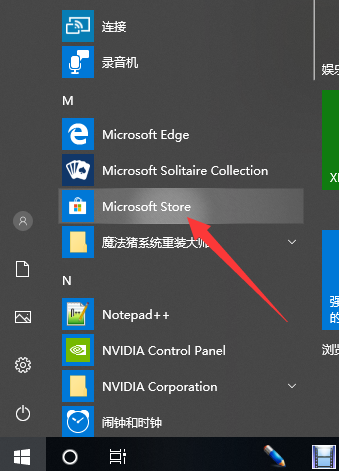
2、然后在应用商店搜索框中输入xps
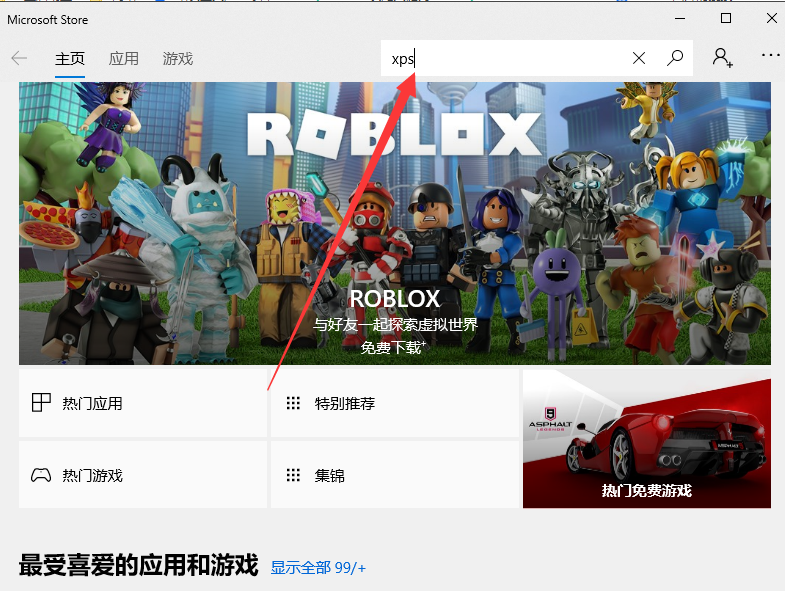
3、这时候就会出现和xps文件相关的软件,可以选择一款免费的软件
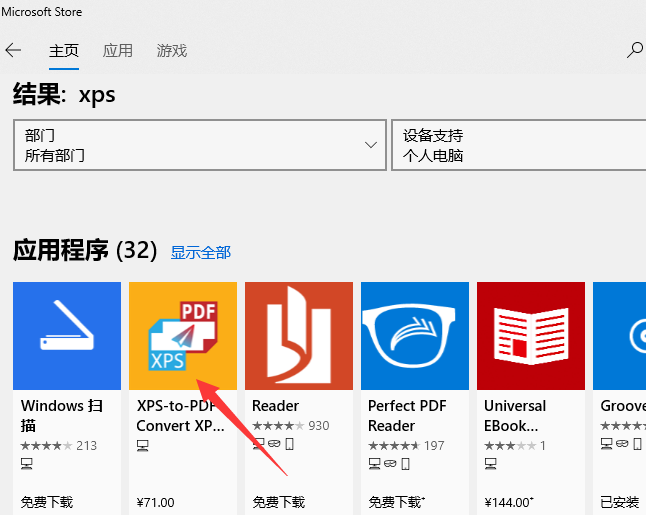
4、打开后点击获取即可下载安装
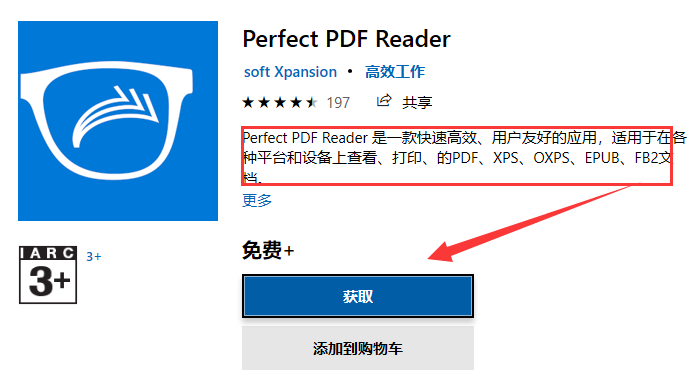
5、之后双击xps文件就可以通过获取的软件打开了
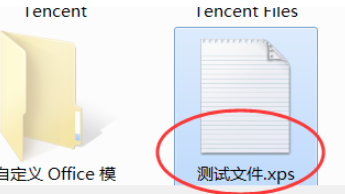
方法二:通过IE浏览器打开
1、右击需要打开的xps文件,选择打开方式,选择IE浏览器即可打开
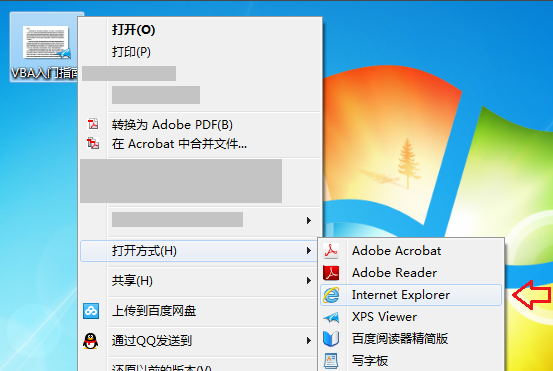
2、xps文件就这么打开了,是不是很简单呢?
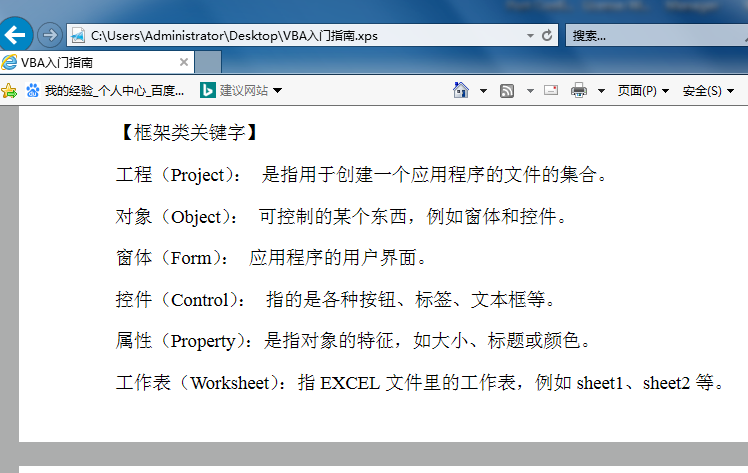
以上就是小编给大家带来的有关win10系统怎么打开xps文件的回答。
热门教程
win11关闭windows defender安全中心的四种方法
2Win11如何关闭Defender?Windows11彻底关闭Defender的3种方法
3win10不显示视频缩略图的两种解决方法
4win10关闭许可证即将过期窗口的方法
5win11怎么切换桌面?win11切换桌面的四种方法
6win11任务栏怎么显示网速?win11任务栏显示实时网速的方法
7win11忘记pin无法开机的三种最简单办法
8安装NET3.5提示0x800f0950失败解决方法
9Win11移动热点不能用怎么办?移动热点不工作怎么办?
10Win11如何打开预览窗格?Win11显示预览窗格的方法
装机必备 更多+
重装教程
大家都在看






